Forkplayer -asennus ja asetus Smart TV lle

- 4501
- 584
- Kenneth Powlowski
Nykyaikaiset älytelevisiot tarjoavat käyttäjille lukuisia mahdollisuuksia, jotka ovat saatavana asentamalla erityisiä ohjelmistoja, jotka laajentavat toimintoja. Yksi näistä hyödyllisistä työkaluista on Forkplayer Smart TV -toiminnon laitteille. Sovelluksella saat paljon etuja avaamalla pääsyn soittolistoihin, joilla on erilainen sisältö korkealaatuisena.

Mikä on älytelevisiohaarukka
Forkplayer on selain, joka mukautuu laitteeseen, jolla on älytoiminnot, optimoimalla sivulla katselu näytöllä ja antaa sinun katsella elokuvia, suoratoistaa videoita, katsella kuvia, kuunnella musiikkia tai radiota maksimaalisella mukavuudella. Ohjelmisto tarjoaa kyvyn työskennellä FXML -sivustojen kanssa ja pääsy vaadittuun sisältöön soittolistoista, jotka olet valmis tai luomasi, ohjelmistojen asettaminen televisioon tai tietokoneeseen mahdollistaa myös niiden jakamisen muiden käyttäjien kanssa.
Forkplayer -selain toimii seuraavasti: Kaappaa lähteen sisältöä, muuntaa sen laitteelle sopivimmaksi ja näyttää sen näytöllä. Eri laitteiden optimoinnin ja korkean prosessien korkean prosessin takia sivujen kuormitus on nopea.
Forkplayer -widget LG: lle, Samsungille, Sonylle ja laitteille, joissa on älytelevisio, Android TV tarjoaa kevyen navigoinnin sivujen kautta painikkeiden kaukosäätimen ja sisällön mukavan katselun avulla televisiossa. Jokaiselle televisiovastaanottimen mallille pelaajan toiminnallisuus voi vaihdella hieman.
Forkplayer -sovellusominaisuudet
Tärkeimpiä käytettävissä olevia mahdollisuuksia, jotka ovat asennettuna Funklayer -funktionaalisen selaimen kanssa:
- Kätevä haku verkon sisällöstä;
- sivujen nopea kuormitus;
- jäljennös sivustoista tai soittolistoista;
- Lapsilukko;
- soittolistojen luominen latautuu sovelluksesta isännöintiin;
- kirjanmerkit, suosikit;
- tila "kuva kuvassa";
- Videon nauhoittaminen näytöltä, sisällön ylläpitäminen muistissa;
- ulkonäön suunnittelun muunnelmat;
- Tehtävän suunnittelu;
- Rakennettu -myymälän haarukka myymälöiden markkinat;
- Navigointi sosiaalisessa verkostossa Vkontakte.
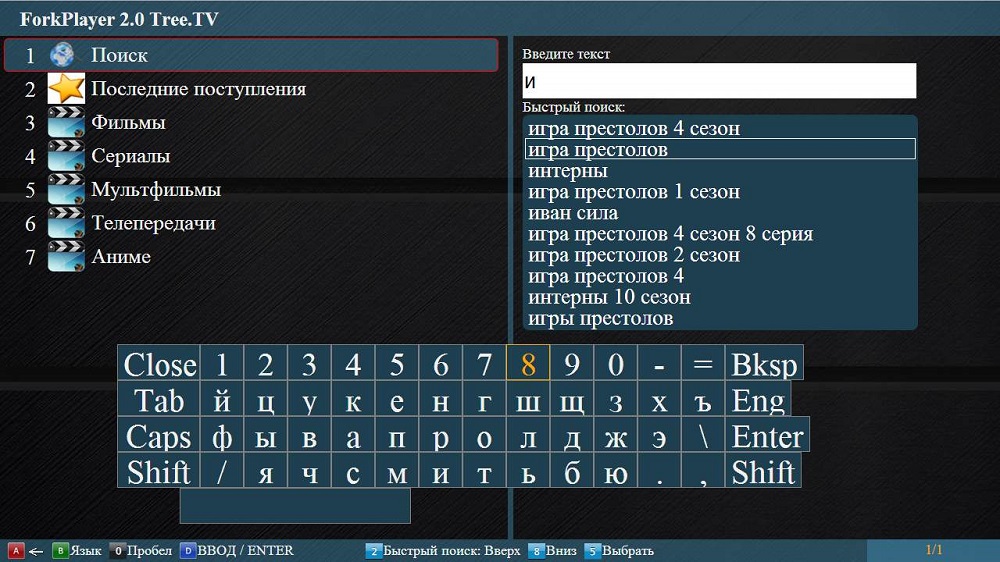
Lisäksi selain avaa videon eri muodoissa (on rakennettu -koodekkeja ja pelaajia) ja toistaa äänen laadullisesti, jos sellainen on, mukauttaa sivustojen näytön televisiomallimalliin. Ohjelmistoa on helppo hallita, se voidaan käynnistää muistikortista, jaetaan ilmaiseksi ja on yleinen ratkaisu televisioille, koska se on saatavana eri laitteissa älytelevisiotoiminnon avulla.
Kuinka asentaa haarukkapeli
Selain on asennettu vakiona, kun taas ohjeet vaihtelevat television, julkaisuvuoden ja käyttöjärjestelmän mukaan. Harkitse useita tapoja asentaa haarukkaplayer suosittujen valmistajien laitteiden esimerkkiin.
Kuinka asentaa haarukkari Samsung Smart TV: lle
Samsung 2010-2015: lle vaahteran (Orsay) yleinen algoritmi on sellainen:
- AVAA SMARTHUB - Samsungin kaukosäädin käyttää "A" -painiketta PDU -mallista riippuen sitä voidaan kutsua myös valikkoon tai Smarthubiin. Jos sinulla ei ole haarukan asentamista tällä tavalla, siirrymme Smart TV -valikkoon ja etsimme tätä osaa;
- Siirrymme tilille, jolle määräämme vastaavassa kentässä kehittääksesi sisäänkirjautumista. Salasanaa ei tarvitse kirjoittaa, se syötetään automaattisesti, mutta jos näin ei tapahdu, ajamme manuaalisesti “111111” tai “123456”, napsauta ”sisäänkäynti”;
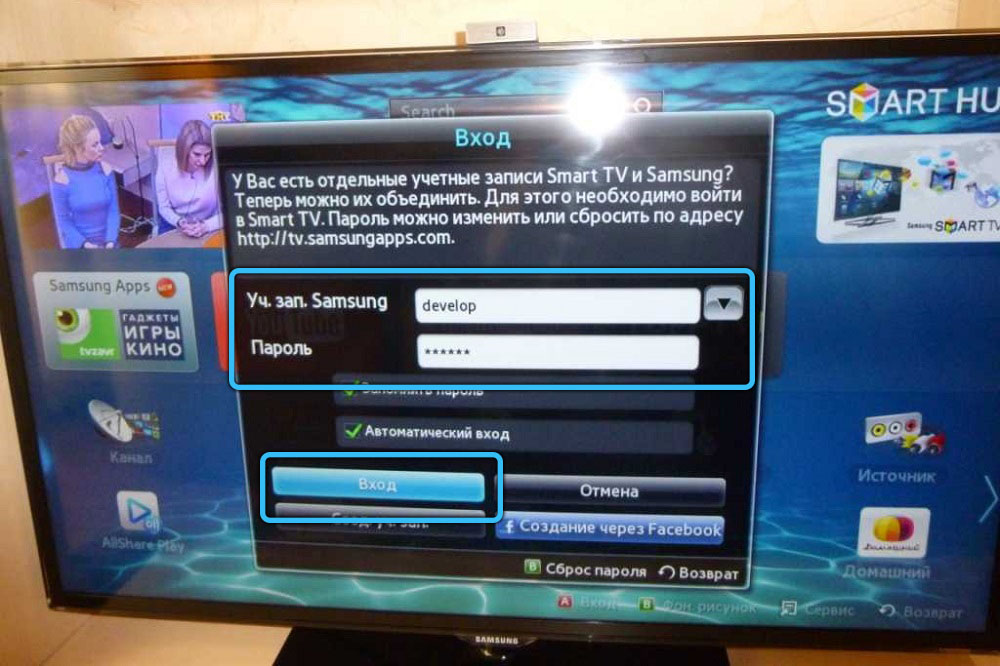
HUOMIO. Jos ilmoitetaan ilmoitus yhteydenpidon mahdottomuudesta, sinun on palautettava laitteen asetukset tehdasparametreihin. - Napsauta ohjauspaneelissa "Työkalut" -painiketta;
- Asetuksissa siirrymme kohtaan "kehitys" ja hyväksymme käyttäjasopimuksen ehdot (juhlimme punkkilla ja napsautamme "OK");

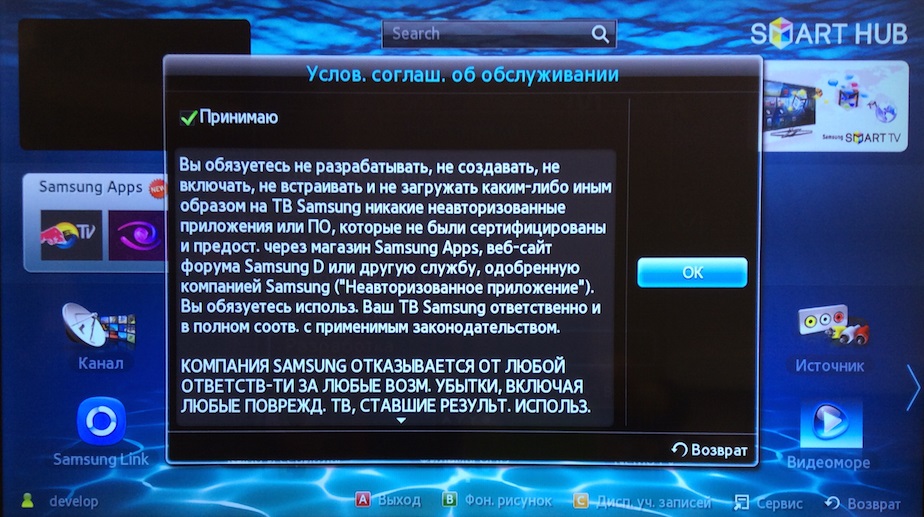
- "Kehitys" -osiosta siirrymme IP -osoite -asetuksiin tässä kappaleessa, jonka määräämme 46.36.222.114 (tai 85.17.kolmekymmentä.89), napsauta "OK";

- Nyt "Development" -osiossa sinun on löydettävä esine, joka vastaa käyttäjän ohjelmistojen synkronoinnista ja siirryttävä siihen;
- Odotamme synkronoinnin loppua (eteneminen seurataan), käynnistämme älytelevisio uudelleen;
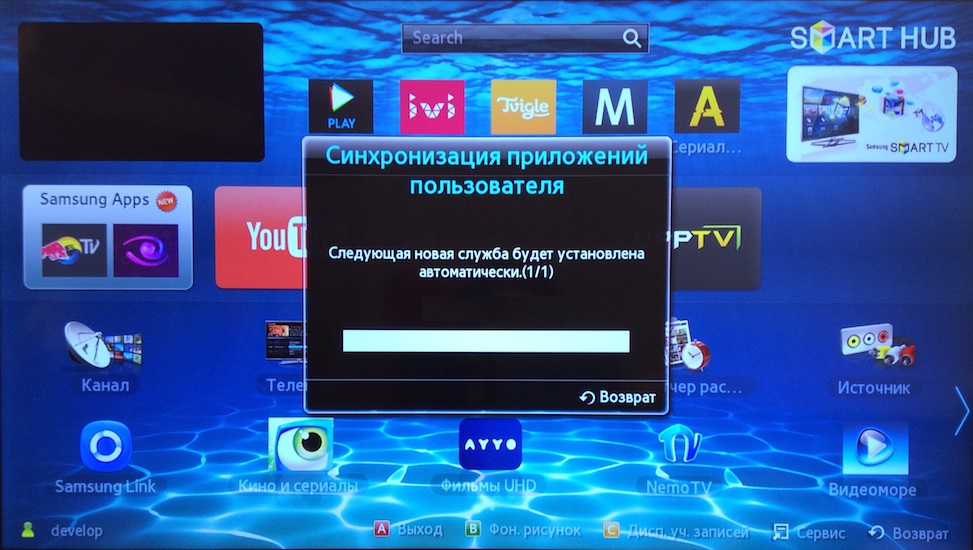
- Menemme Smarthubiin, missä nyt näytöllä widgeteillä voit nähdä haarukan pikakuvakkeen.
Kuinka asentaa haarukkaplayer flash -asemasta
Samsungin haarukan asennus USB -asemasta (menetelmä sopii sarjan J laitteille) on vielä helpompaa:
- Lataa ohjelmiston tuore versio tietokoneeseen (http: // forplayer.TV/Apps/TForkPlayer257N_V5n.WGT), muotoilla USB -asema;
- Luomme uuden kansion USB -flash -asemaan nimellä UserWidget, kopioimme täältä aiemmin ladatun haarukan;
- Asetamme flash -aseman televisiovastaanottimen paikkaan, napsautamme "asennus operaattorilta" ja aloitamme asennuksen kaukosäätimellä;

- Odotamme asennusta ja käynnistämme laitteen uudelleen.
Kuinka asentaa haarukkari Samsungille muuttamalla DNS: ää
Asennus vaihtamalla Samsungin DNS: n Smart TV Tizenillä (2016-2017, sarja K, M) on seuraava:
- Siirrymme verkon asetuksiin/ehtoihin;
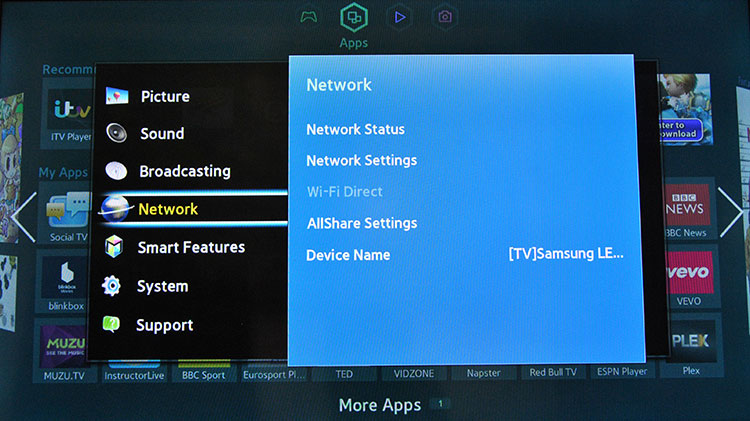
- Vaihda DNS arvoon 54.80.214 (Vaihtoehtoiset vaihtoehdot - 85.17.kolmekymmentä.89 tai 195.88.208.101);
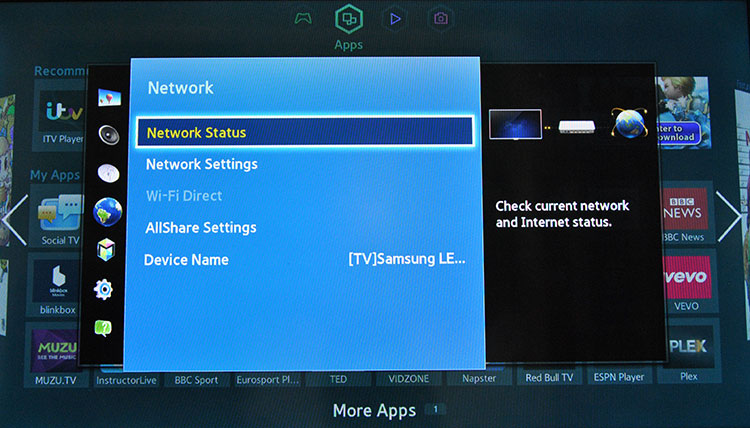
- Sammuta televisiovastaanotin ja käynnistä sitten uudelleen minuutin kuluttua;
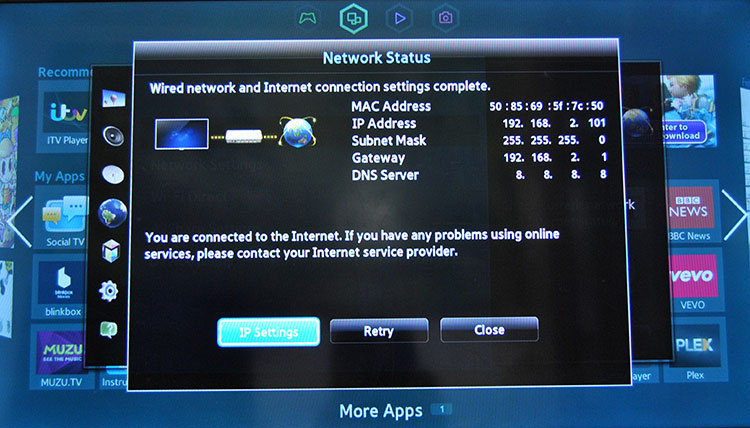
- Käynnistä Divan TV -widget.
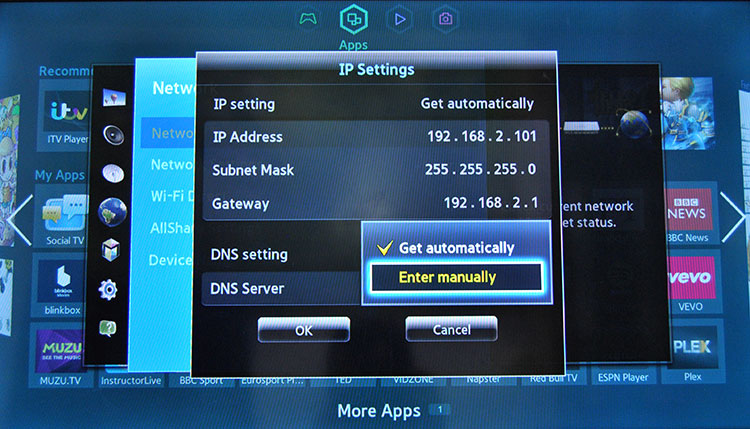
Menetelmä ei eroa luotettavuudesta, DNS -osoite ei välttämättä toimi, kun palveluntarjoaja estää ne reitittimen asetuksissa.
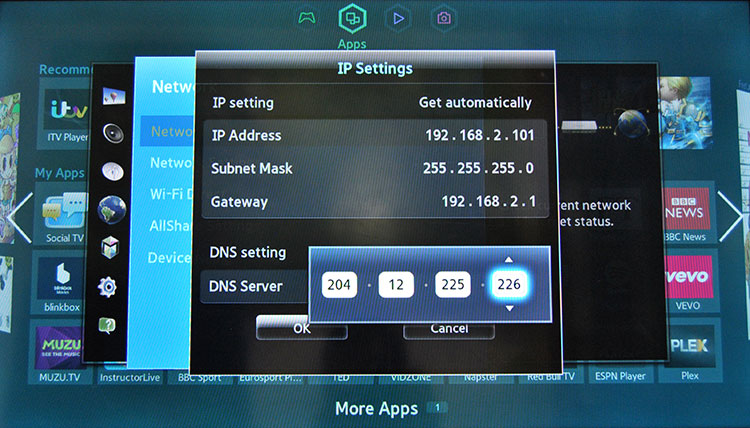
Kuinka asentaa haarukkapelaaja Samsungille kehittäjä IDE: n kautta
Suositeltu, vaikkakaan ei kevyin tapa, joka vaatii ylimääräisiä manipulaatioita ja vähän enemmän aikaa. Samanaikaisesti ohjeiden ohjeet -ohjeet, ei edistynein käyttäjä selviytyy tehtävästä.
Ohjeet ovat merkityksellisiä Samsung Tizen Smart TV TV -vastaanottimille vuodesta 2016:
- Lataa tietokonetietokoneelle (http: // forplayer.TV/Apps/TForkPlayer257N_V5n.Wgt);
- Pumppamme ja laitamme Java SE -kehityspakkauksen (JDK), asettua polkua ja Java_home;

- Lataamme Tizen -studion;
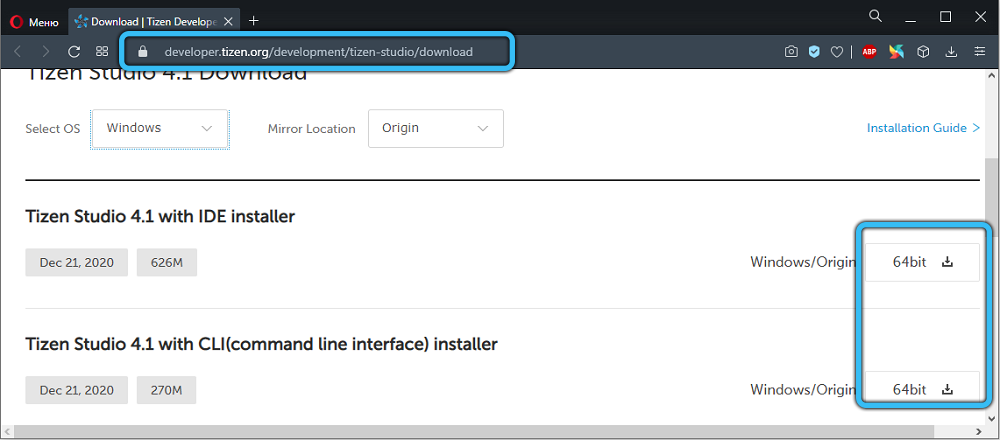 TÄRKEÄ. Jos virhe "Kohdehakemisto ei ole kelvollinen" asennusprosessin aikana, sinun on luotava kansio C: \ Tizen -studio, siirry sen ominaisuuksiin (PKM kansiossa), napsauta "Turvallisuus" -välilehti "Muutos", uusi Ikkuna - "Lisää", valitse “All” -kenttään (otsikkoseurolla) ja napsauta “Tarkista nimet” -painiketta, jonka jälkeen "kaikki" korostetaan, sitten napsauta "OK", huomautus “Full Access Ja käytä asetuksia. Kansion on myös luotava hakemisto nimitiedolla ja käynnistetään sitten Tizen Studio Installer uudelleen.
TÄRKEÄ. Jos virhe "Kohdehakemisto ei ole kelvollinen" asennusprosessin aikana, sinun on luotava kansio C: \ Tizen -studio, siirry sen ominaisuuksiin (PKM kansiossa), napsauta "Turvallisuus" -välilehti "Muutos", uusi Ikkuna - "Lisää", valitse “All” -kenttään (otsikkoseurolla) ja napsauta “Tarkista nimet” -painiketta, jonka jälkeen "kaikki" korostetaan, sitten napsauta "OK", huomautus “Full Access Ja käytä asetuksia. Kansion on myös luotava hakemisto nimitiedolla ja käynnistetään sitten Tizen Studio Installer uudelleen. - Asenna Tizen SDK -työkalut ja lisäominaisuudet (jos on Extension SDK);
- Suorita Tizen -studio. Napsauta ohjelmassa napsauttamalla tiedostoa/tuonti - Tizen -projekti, Mark Archive File, valitse Pre -Load Loaded Forkplayer, sitten profiili -TV: ssä ilmoitamme Samsungin;
- Kytkemme televisiovastaanottimen päälle ja siirrymme sovelluksiin, napsauta kaukosäädintä vuorotellen numerot 1, 2, 3, 4, 5, valitse vastapäätä kehittäjätilaa;
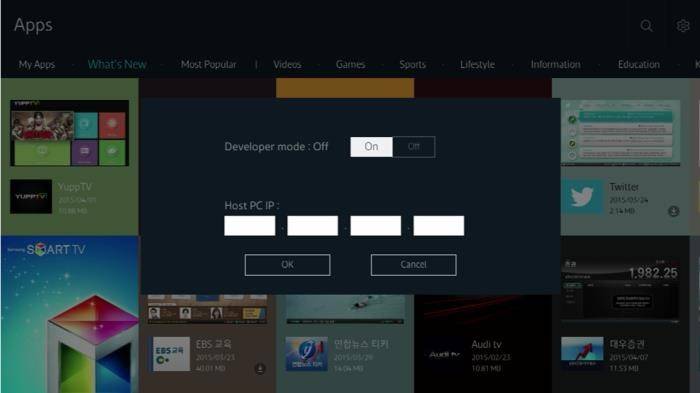
- Isäntä PC IP -kentässä määräämme tämän tietokoneen IP: n (Windows -laitteissa sen selvittämiseksi IPConfig -komento syötetään komentorivillä, jonka jälkeen haluttu osoite on saatavana IPv4 -rivillä);
- Sammuta televisio, sammuta virta muutama sekunti, kytke sitten päälle;
- Valitse Scan -laite Device Manager -sovelluksessa. Kun laite löydetään, napsauta yhteyttä, paina sitten lisätyn laitteen PKM ja valitse lupa -asennus;
- Valitse Tizen Studiossa televisiovastaanottimemme ja aloita projekti.
Kuinka asentaa haarukkaplayer LG Smart TV: lle DNS: n kautta
FormPlayer on vielä helpompaa LG -TV: ssä, kun taas asennusten vivahteet riippuvat myös laitteen mallista ja käyttöjärjestelmästä. Harkitse tämän menetelmän muunnelmia Netcast, Webos.
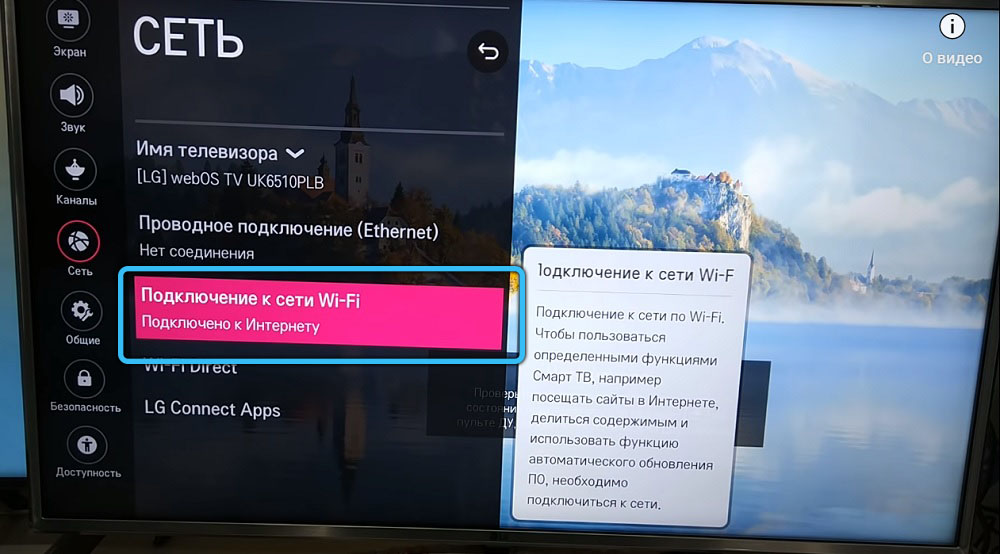
Menetelmä 1:
- Siirrymme valikkoon ohjauspaneelin kautta;
- Siirrymme täältä "yhteys verkkoon", löydämme "DNS Server";
- Kirjoittaa.kolmekymmentä.89 (ohjelman käynnistäminen) tai 217.79.190.156 (myymälä, mistä ohjelmisto pumppaa);
- Kaupassa siirrymme "premium" -osaan ja avaamaan television, ensimmäisen autojen, radion tai vtunerin Venäjän.
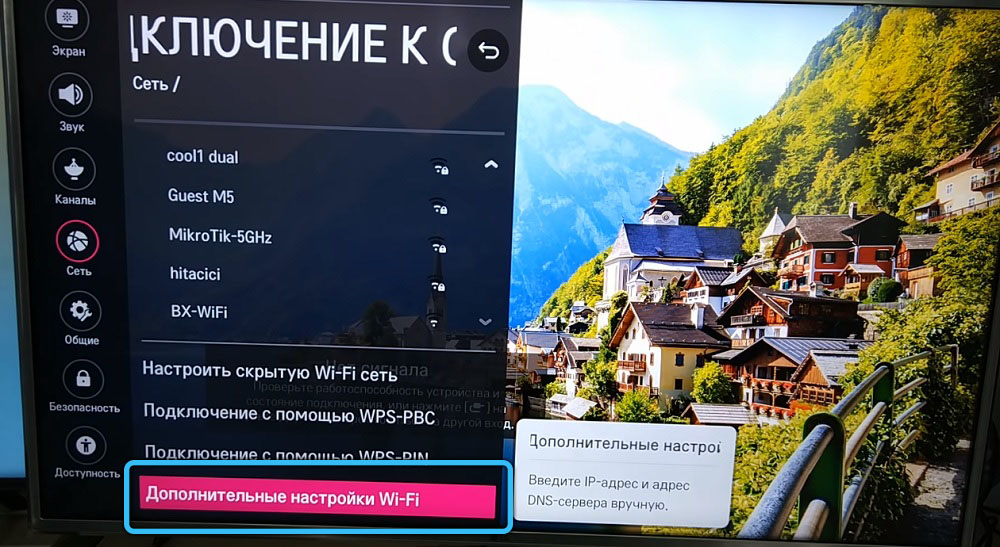
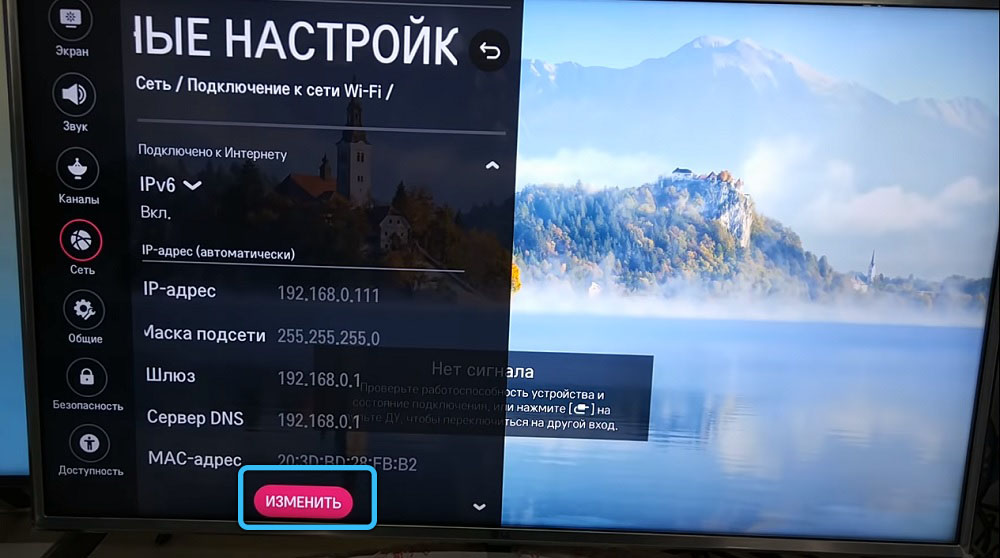
Menetelmä 2:
- Siirrymme yhteysasetuksiin verkon "verkkoyhteys", valitse asennettu yhteystyyppi;
- Kaapeliyhteyden tapauksessa avataan yhteyden vahvistus, tukiasemien ja verkkojen valinta;
- Siirrymme "laajennetuihin asetuksiin", valitsemme DNS: n manuaalinen IP -syöttö;
- Syötä 36.222.114;
- Kun yhteysvaihtoehto Wi-Fi: n kautta, siirrymme laajennettuihin parametreihin ja IP: n ja komentojen manuaaliseen tuloon;
- Jos palvelimen kanssa syntyy sidontavirhe, odotamme muutaman minuutin, tietoikkuna käynnistyy. Jos näin ei tapahdu, käynnistä älytelevisio uudelleen ja yritä uudelleen;
- Napsauta "Valmis" ja siirry Premium -välilehteen valitaksesi television.
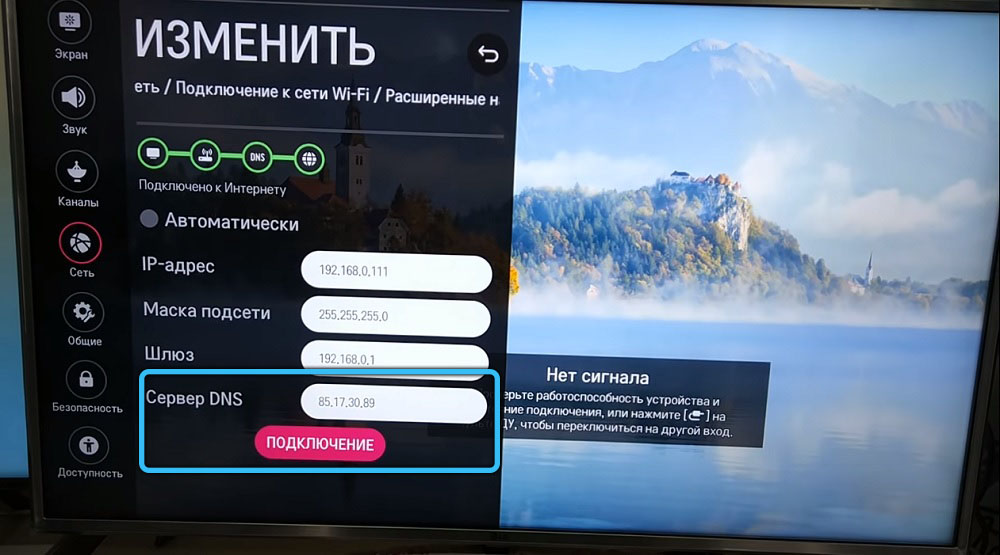
Kuinka asentaa haarukkaplaari LG Webosiin kehittäjä IDE: n kautta
Mukautetun kehitysympäristön käyttäminen on tehokkain menetelmä, joka ei vaadi uutta DNS -osoitetta tai flash -asemaa. Menettely suoritetaan seuraavasti:
- Lataamme Java -leikkaushuoneeseen;
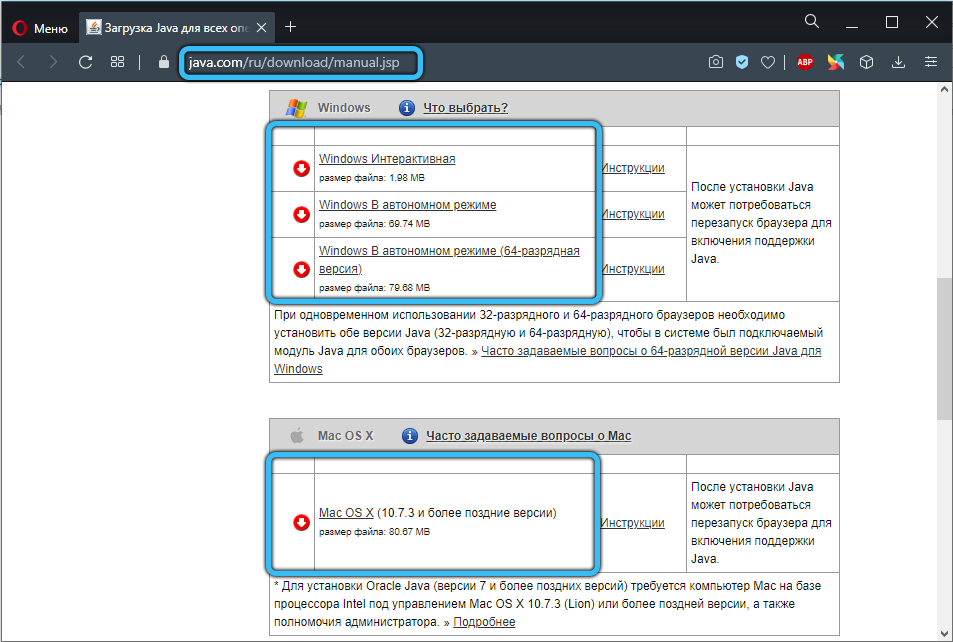
- Määrämme uuden version SDK Webos TV: stä;
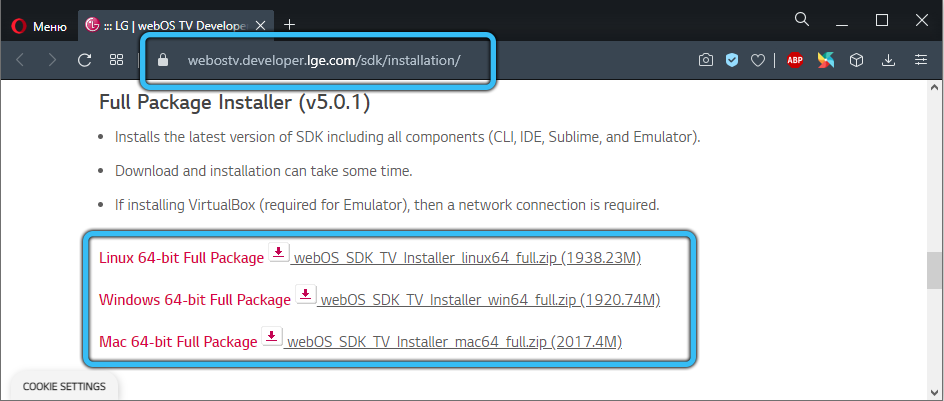
- Jos Git -virhe tapahtuu, lataa tuoreita ohjelmistoja;
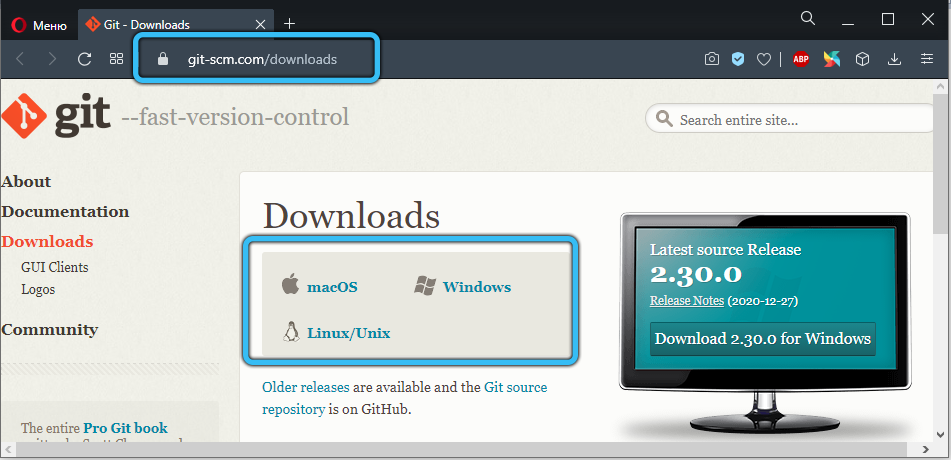
- Käymme läpi valtuutusprosessin (luomme tilin, jos ei) WebOS -TV -resurssissa;
- Yhdistämme televisiovastaanottimen samaan verkkoon kuin tietokone.
Televisiossa:
- Asenna kehittäjätila LG Content Store -sovelluksen kautta;
- Käynnistämme, kirjaudumme/rekisteröitymme järjestelmään;
- Aktivoimme devMode- ja avainpalvelinvaihtoehdot.
Käynnistä tietokoneella Webos TV IDE ja suorita toiminnot:
- Napsauta "Uusi yhteys" Target Configuration -välilehdessä,
- Valitse "Laitetyyppi" -kentässä LG Smart TV, ilmoita IP Developers -tilasta;
- Napsauta PCM lisätty laite ja valitse "Luo avain";
- Kirjoita "PassPhrase" -kenttään kehittäjätilan tiedot;
- Napsauta PCM lisätty laite ja valitse "Connect";
- Lataa Forkplayer täältä http: // forplayer.TV/Apps/TForkPlayer257N_V5n.WGT;
- Siirrymme WebOS -valikkoon - Asenna IPK -valikko.
Widgetin asentaminen LG: n flash -asemasta (Netcast, Webos)
Televisiossa Webos -leikkaussalin kanssa voit laittaa widgetin flash -asemasta:
- Lataa Forkplayer (http: // forplayer.TV/Apps/TForkPlayer257N_V5n.WGT) tai sen online -versio (arkisto) USB -flash -asemassa, purkaa se aseman juuressa;
- Menemme tilillemme televisiossa;
- Yhdistämme flash -aseman televisiovastaanottimeen;

- Widget ilmestyy "My Applications" -osioon (NetCast) tai alempi aloitusnäytössä, kun se on havainnut aseman ja painan "Home" -painiketta (Webos);
- Yksittäisten osioiden vierailemiseksi on tarpeen ottaa etätoiminto käyttöön asetuksissa käynnistämällä etäohjelmisto tietokoneella tai Android -laitteella
Yleinen tapa kaikille televisioille
Tämä ratkaisu sopii kaikille televisioille, jotka pystyvät yhdistämään verkkoon - voit avata haarukan asennetussa selaimessa. Menetelmä ei tarkoita asennusta, joten se ei ole liian kätevä jatkuvaan käyttöön. Siirry haarukkaan on helppoa:
- Avaa vakio tarkkailija;
- Osoitepalkissa kirjoitamme älykäs.Obovse.Ru ja siirry sivulle (tämä on Forkstore -kaupan verkkoversio);
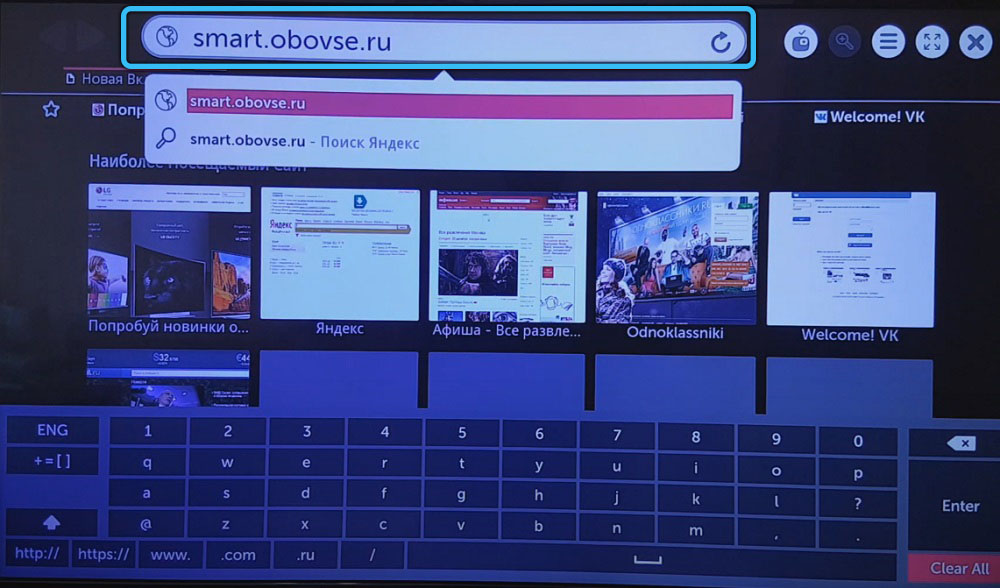
- Napsauta sivulla widget -kuvaketta avataksesi haarukan.
Vaikka toiminnallisuus ei ole huonompi kuin asennettu sovellus, ei kuitenkaan ole niin kätevää ottaa yhteyttä verkkoversioon joka kerta, jotta käynnistetään ohjelmiston voitto.
Forkplayer -asetus
Forkplayer -asennus ja ensisijainen asetus on erilainen eri valmistajien, sarjojen ja käyttöjärjestelmien laitteiden malleille. Joten saadaksesi pääsyn Forkplayeriin Philips Smart TV.036.218.194, yhteys verkkoon, käynnistä megogo -palvelu (joissain tapauksissa laitteen uudelleenlataus), minkä jälkeen haarukkaplaari -näyttöä odotetaan edelleen. Vanhoissa televisiovastaanottimissa, joissa Megogo on poissa, voit käyttää erityistä versiota sivustolta TVGLE.
Yleisesti.

Ohjelman parametreissa (kolme raidaa käyttöliittymän yläosassa) sinun on valittava "sovellusasetukset", minkä jälkeen näet mukautetut vaihtoehdot. Mieti, kuinka voit määrittää tv -haarukan. Ohjelmisto -asetukset seuraavat:
- Ilmoita aikavyöhyke, valitse käyttöliittymäkieli;
- Aktivoida live -haku;
- Aseta laadukas video 1080R;
- Lajittele IPTV (esimerkiksi venäläisestä englanniksi);
- Salli pääsy kolmanteen osapuolen sisältöön;
- Aseta "auto" päinvastoin kuin Remotefork (sinun on ladattava tiedostoja ja soittolistoja tietokoneesta tai älypuhelimesta televisiossa).

Voit tarvittaessa myös määrittää vanhempien hallinnan ja muut parametrit. Aloitusvalikossa (ohjelman parametreissa sinun on valittava "Aloitusvalikkoasetukset") voidaan valita palveluiden luettelosta nopeaa käynnistämistä varten, sivuston tai widgetin suosikkeihin jne.D.
Tarkastellaksesi mukavasti haarukkaa, kuten televisiossa, tarvitset Remotefork -läsnäolon. Ohjelma palvelee Smart TV: n yhdistämistä verkon tallennus- ja laitteisiin verkon sisällä. Laajennukset, kuten Ace TorrentPlay ja Seasonvar, laajentavat sisällön katselumahdollisuuksia (ensimmäisessä tapauksessa torrent -jakelu suoratoistotilassa lataamatta toisessa TV -ohjelmassa).
Kuinka poistaa sovellus
Koska ohjelmistoa ei ole esiasennettu, voit poistaa haarukkaplaarin televisiovastaanottimesta tavallisella tavalla. Jokaisella laitemallilla on omat vivahteensa. Esimerkiksi Samsung Smart TV -mallit eri vuosien julkaisusta viittaavat erilaisiin manipulaatioihin prosessin aikana.
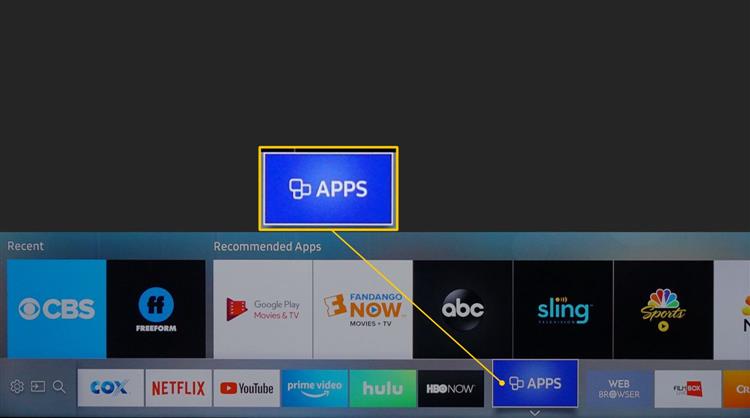
Joten esimerkiksi uusien televisioiden (2020) poistamiseksi sinun on siirryttävä Smart Hubiin - “Asetukset” (vaihteet) - “tuki” - “Hoita laitteelle”. Valitsemalla ”tallennushallinta” voit huomata tarpeettomat sovellukset ja poistaa ne painamalla vastaavaa painiketta.
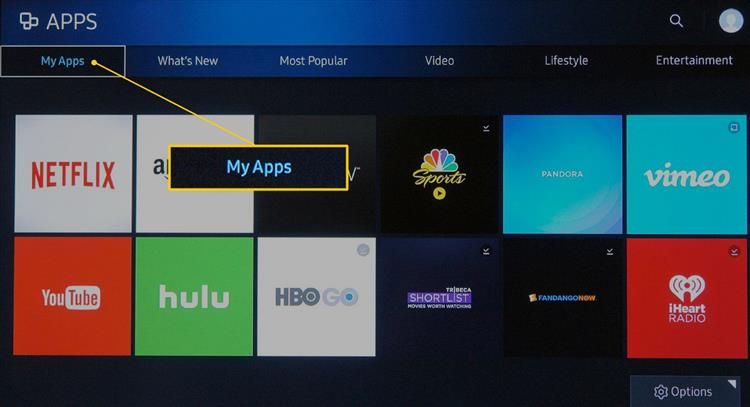
Samsung-TV: ssä vuosien 2017-2019 malleista aloitusnäytöltä sinun on siirryttävä "liite" -osaan, missä vierailet "asetuksissa" ja merkitsevät tarpeettomia ohjelmistoja ja poistetaan sitten sitten.
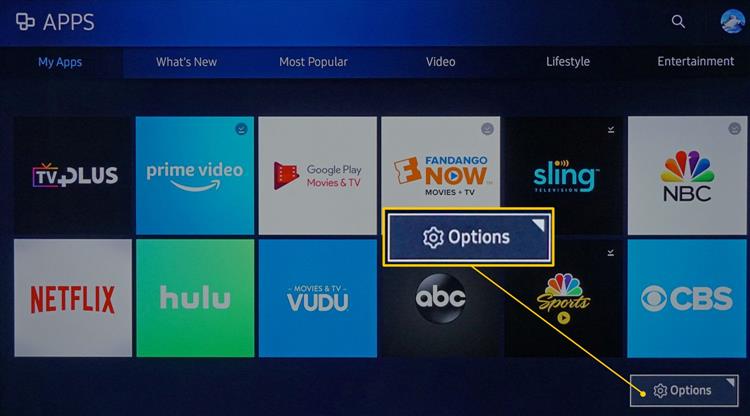
Samoin ohjelmat poistetaan muissa aikaisemmista malleista (Smart Hubin tai "sovellus" -valikon osion kautta).
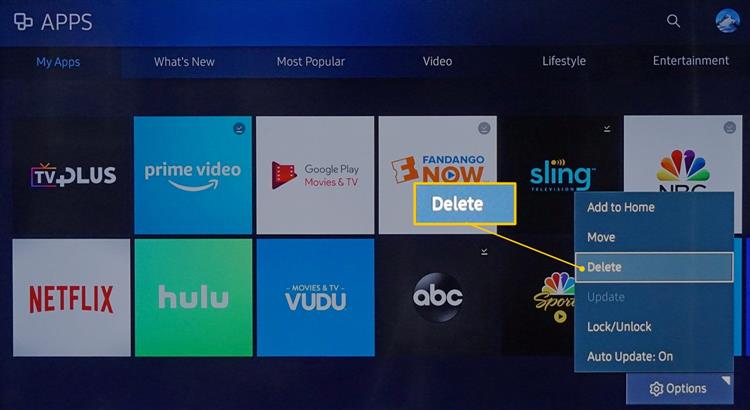
Forkplayerissa ei ole vaikeaa saada mukavasti ja käsitellä asetusta, ja jos päätät deinstall -ohjelmiston, tämä voidaan tehdä helposti ottaen huomioon TV -malli. Noudata näitä suosituksia ja vaikeuksia työskennellä haarukan kanssa.
- « Virhe 0xc00d36c4 toistettaessa mediatiedostoja kuinka korjata se
- Luominen Windows TFTP -palvelimessa, suorituskyvyn asettaminen ja tarkistaminen »

